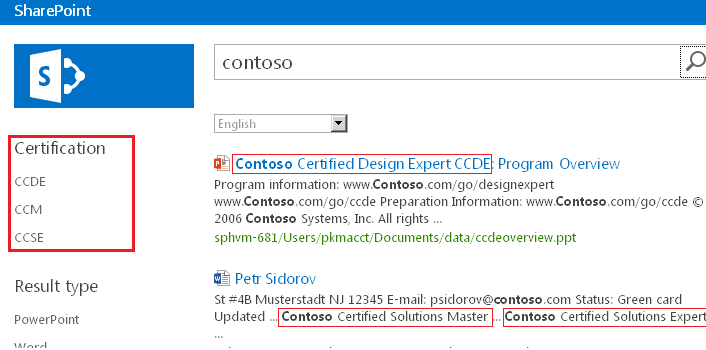Note
Access to this page requires authorization. You can try signing in or changing directories.
Access to this page requires authorization. You can try changing directories.
Artigo original publicado na sexta-feira, 7 de dezembro de 2012
Público-alvo: administradores de pesquisa/profissionais de TI
Pré-requisito: este post parte do pressuposto de que o leitor tenha conhecimentos básicos em administração de pesquisas.
Caso você queira facilitar a navegação por meio dos resultados de pesquisa e seus documentos já tenham metadados, você poderá habilitar refinadores baseados nesses metadados. Mas e se os documentos não tiverem metadados específicos para refinar? Neste caso, ainda há um modo de restringir rapidamente os resultados de pesquisa e criar refinadores baseados em entidades personalizadas, extraídas do conteúdo do documento.
Suponha que sua organização, a Contoso, tenha um programa de certificação com diversos títulos de certificação que você deseja usar para refinar os resultados de pesquisa. As etapas a seguir mostram como extrair esses títulos de certificações do corpo e do título dos documentos, e como criar refinadores com base nesses elementos.
1. Crie um arquivo .csv que contenha a lista de títulos de certificações da Contoso e importe esse dicionário utilizando o cmdlet do PowerShell Import-SPEnterpriseSearchCustomExtractionDictionary.
Este é um exemplo de dicionário:
O dicionário permite especificar não apenas os elementos a serem correspondidos (chaves), mas também como apresentá-los no refinador (formato de exibição). A utilização do formato de exibição permite mapear diferentes variações de um título padrão. Neste exemplo, "Contoso Certified Master", "Contoso Certified Solutions Master", etc. são mostrados como "CCM".
Quando você importa o dicionário com o Windows PowerShell, é preciso definir o tipo de extrator da entidade personalizada. O tipo selecionado depende de como você deseja corresponder as entidades no conteúdo. Você pode realizar correspondência de palavras ou partes de palavras, com ou sem diferenciação de maiúsculas e minúsculas. Neste exemplo, convém habilitar a correspondência de palavras completas sem diferenciação de maiúsculas e minúsculas. Desse modo, é preciso selecionar a extração de palavra personalizada especificando Microsoft.UserDictionaries.EntityExtraction.Custom.Word.1 no cmdlet de Windows PowerShell. Caso o conteúdo seja escrito em um idioma sem separação por espaços (por exemplo, japonês), considere a correspondência por partes de palavras.
2. Habilite a extração de entidades personalizadas no conteúdo do documento.
Acesse o esquema de pesquisa e configure as propriedades gerenciadas "body" e "title", habilitando o tipo de extrator de entidade personalizada que deseja implementar. O tipo deve ser o mesmo especificado no momento da importação do dicionário na etapa 1.
Neste exemplo, habilite "Word Extraction - Custom1", pois foi o tipo de dicionário importado na etapa 1:
3. Rastreie o conjunto de documentos.
Após importar o dicionário e habilitar a extração personalizada em uma ou mais propriedades gerenciadas, realize o rastreamento completo do conteúdo.
4. Habilite o novo refinador de certificações da Contoso.
Edite a Web Part de refinamento na página de resultados de pesquisa para habilitar o refinador personalizado.
Pronto! A página de resultados de pesquisa conterá os refinadores baseados nos extratores de entidades personalizadas:
Para obter mais detalhes, confira a documentação em https://technet.microsoft.com/library/jj219480.
Esta é uma postagem de blog traduzida. Consulte o artigo original em Improve navigation through search results using refiners based on custom entities